最近看了一下关于图层和动画的内容,所以写了一份总结,算是对这些内容的汇总吧,都是一些简单的基础知识,不知道大家都了不了解。
除了和用户的交互之外,图层的很多属性和视图基本上都是一样的,今天就先从CALayer的一些基础的属性入手,没有套路和技巧,只是对属性的介绍:
一、contents
contents是CALayer的一个属性:@property(nullable, strong) id contents;它的类型是id,使用contents我们可以为一个普通的图层添加一张图片,但是在赋值的时候,只有CGImageRef类型才有效,并且需要使用bridged关键字进行转换,因为CGImageRef并不是一个Cocoa对象,而是一个Core Foundation类型,所有正确的赋值方式为:
UIImage *image = [UIImage imageNamed:@"image_1.jpg"];
self.layerView.layer.contents = (__bridge id)image.CGImage; 效果和使用UIImageView时一样一样的:

和contents相关的还有以下几个属性:
contentsGravity、contentsScale、contentsRect、contentsCenter
contentsGravity
contentsGravity和UIView的contentMode属性的作用是相似的,我们可以看到上面的效果图中的图片被拉伸了,我们平时在使用UIImageView展示图片的时候也会出现这种情况,我们设置contentMode属性就可以解决,在图层中,我们使用contentsGravity属性就可以了。contentsGravity有以下这些可选的值:
kCAGravityCenter
kCAGravityTop
kCAGravityBottom
kCAGravityLeft
kCAGravityRight
kCAGravityTopLeft
kCAGravityTopRight
kCAGravityBottomLeft
kCAGravityBottomRight
kCAGravityResize
kCAGravityResizeAspect
kCAGravityResizeAspectFill
值得注意的是:这些值并不是枚举,他们都是常量字符串。
为我们上面的代码再添加一句:
self.layerView.layer.contentsGravity = kCAGravityResizeAspect;
我们可以发现,图片就正常了,效果如下:

contentsScale
contentsScale 属性定义了contents中图片的的像素尺寸和视图大小的比例,它用来判断在绘制图层的时候应该为contents创建的空间大小,和需要显示的图片的拉伸度。如果contentsScale设置为1.0,将会以每个点1个像素绘制图片,如果设置为2.0,则会以每个点2个像素绘制图片,这就是Retina屏幕了。
如果我们已经使用contentsGravity属性使图片拉伸了,那么我们再设置contentsScale就会失效(不是所有的contentsGravity的值都会拉伸图片)。
我们先将设置contentsGravity的代码改为:self.layerView.layer.contentsGravity = kCAGravityCenter;
然后添加:
self.layerView.layer.contentsScale = image.scale;
我们发现显示的图片跟图片本身大小一致:

我这里使用的是1倍图,如果我们为图片的名字后面添加一个@2x,然后就变成这样了:

原因就不用我多说了吧。
contentsRect
contentsRect属性规定了我们在contents中可以显示的图片的区域,这个理解起来也很容易,但是要注意的是:contentsRect不是一个绝对值(点或者像素),而是一个相对值,以左上角为坐标原点,单位坐标在0~1之间,当然也可以是负数。设置了contentsRect属性只显示左上角1/4区域:
self.layerView.layer.contentsRect = CGRectMake(0, 0, 0.5, 0.5); 效果图如下:

contentsCenter
我们在日常的开发中,有时候UI给的图片我们在显示的时候需要对图片进行拉伸,但是又想只拉伸中间的部分,四周的一些区域不拉伸,我们会使用-resizableImageWithCapInsets:方法设置一下四周不被拉伸的区域,contentsCenter属性在图层中起到的也是这个作用,contentsCenter的默认值是{0, 0, 1, 1},也就是整张图片都被拉伸,如果将值改为{0.25,0.25,0.5,0.5}就表示x,y都从左上角1/4处开始,宽和高分别为图片尺寸的一半大小,所围成的区域被拉伸,其他区域不拉伸。由于我找的图片素材效果不太明显,所有就不贴效果图了。
二、几何属性
在图层的几个几何属性中,我们重点介绍anchorPoint。
不过在此之前也简单说一下frame、bounds、position,一句话总结:frame代表了图层的外部坐标(相对于父图层),bounds是内部坐标(相对于自身),position代表了相对于父图层anchorPoint所在的位置。改变图层的bounds、bounds和transform,都会令frame发生改变。
比如,我们将图层旋转45度,然后看一下旋转前后图层的frame:
NSLog(@"x:%f,y:%f",self.layerView.layer.frame.origin.x,self.layerView.layer.frame.origin.y);
self.layerView.layer.affineTransform = CGAffineTransformMakeRotation(M_PI_4); NSLog(@"x:%f,y:%f",self.layerView.layer.frame.origin.x,self.layerView.layer.frame.origin.y); x:112.500000,y:233.500000
x:63.756313,y:209.756313
anchorPoint
上面说到,position代表了相对于父图层anchorPoint所在的位置,通过改变anchorPoint,图层的frame也会发生改变。要理解anchorPoint很容易,直接上代码就很直观了:
创建两个位置和大小都相同的layer,layer1为参照图层,此时两个图层是重合的,
CALayer *layer1 = [[CALayer alloc]init];
layer1.frame = CGRectMake(100, 200, 150, 100); layer1.backgroundColor = [UIColor redColor].CGColor; [self.view.layer addSublayer:layer1]; CALayer *layer2 = [[CALayer alloc]init]; layer2.frame = CGRectMake(100, 200, 150, 100); layer2.backgroundColor = [UIColor greenColor].CGColor; [self.view.layer addSublayer:layer2]; NSLog(@"frame:{%.0f,%.0f,%.0f,%.0f}",layer2.frame.origin.x,layer2.frame.origin.y,layer2.frame.size.width,layer2.frame.size.height); NSLog(@"bounds:{%.0f,%.0f,%.0f,%.0f}",layer2.bounds.origin.x,layer2.bounds.origin.y,layer2.bounds.size.width,layer2.bounds.size.height); NSLog(@"positon:{%.0f,%.0f}",layer2.position.x,layer2.position.y); NSLog(@"anchorPoint:{%.0f,%.0f}",layer2.anchorPoint.x,layer2.anchorPoint.y); 改变layer2的anchorPoint为{0,0}:
layer2.anchorPoint = CGPointMake(0, 0);

anchorPoint是在做图层变换和动画的时候,非常重要的一个属性,它是图层变换的一个把柄,比如图层在做旋转的时候,就是以anchorPoint为基点旋转的。实际上,在UIView中也有anchorPoint,只不过,系统并没有暴露这个属性,UIView的center属性和图层的position属性是同一个概念,anchorPoint默认是{0.5,0.5},所以UIView得center就是中心点了。
zPosition
CALayer存在于一个三维空间当中,它还有一个用来表示图层在Z轴方向上位置的属性zPosition,默认为0,如果改变这个属性,就会改变多个图层之间的显示顺序。就用上面的例子演示一下,改变红色图层的zPosition,图层是一个非常非常薄的东西,所以我们只需要为zPosition设置一个比较小的值就可以了,比如说:1.0:
layer1.zPosition = 1.0f;
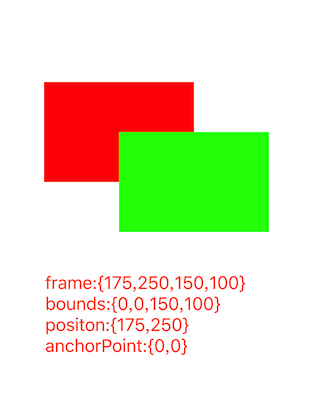
这样,两个图层的顺序就发生了改变,不过需要注意的是:这只是用户视角上看起来两个图层的顺序改变了,实际上两个图层在父图层上还是原来的顺序。
关于设置图层效果的属性,相信大家其实再熟悉不过了:
比如:圆角(conrnerRadius)、边框(borderWidth、borderColor)、阴影(shadowColor、shadowOffset、shadowRadius、shadowOpacity)、
图层蒙版(mask),在这里,就不啰嗦了,还需要节省时间,在接下来的文章中去总结更多更丰富的关于图层的内容。
























 被折叠的 条评论
为什么被折叠?
被折叠的 条评论
为什么被折叠?








